[ExpertWiFi] 如何更新ExpertWiFi路由器的固件? (WebGUI)
定期更新您的固件版本可以确保您的路由器维持在最佳状态,推荐使用ExpertWiFi App更新固件,请参考[ExpertWiFi] 如何使用ExpertWiFi路由器App更新固件
您也可以通过本文介绍Web GUI的方式,进行固件版本确认并完成在线更新或是手动更新ExpertWiFi路由器的固件。
方法一: 在线更新,请参考这里。(如果路由器显示无法连接到华硕服务器,请使用方法二)
方法二: 手动更新,请参考这里。(如果您有一段时间没有更新路由器的固件,请通过方法二的Web GUI方式手动更新固件)
注意: 当新固件版本包含重要的功能变更和修复错误以确保路由器稳定工作时,此版本将成为此型号所必需的固件版本,当路由器连上网络时将自动升级到该版本。
方法一: 通过WebGUI进行在线固件更新
步骤1. 电脑通过有线或无线连接 ExpertWiFi路由器网络,开启浏览器输入您的路由器IP地址或ExpertWiFi路由器网址 http://expertwifi.net 进入ExpertWiFi路由器登录页面

输入您的ExpertWiFi路由器账号和密码后,点击[登录]。
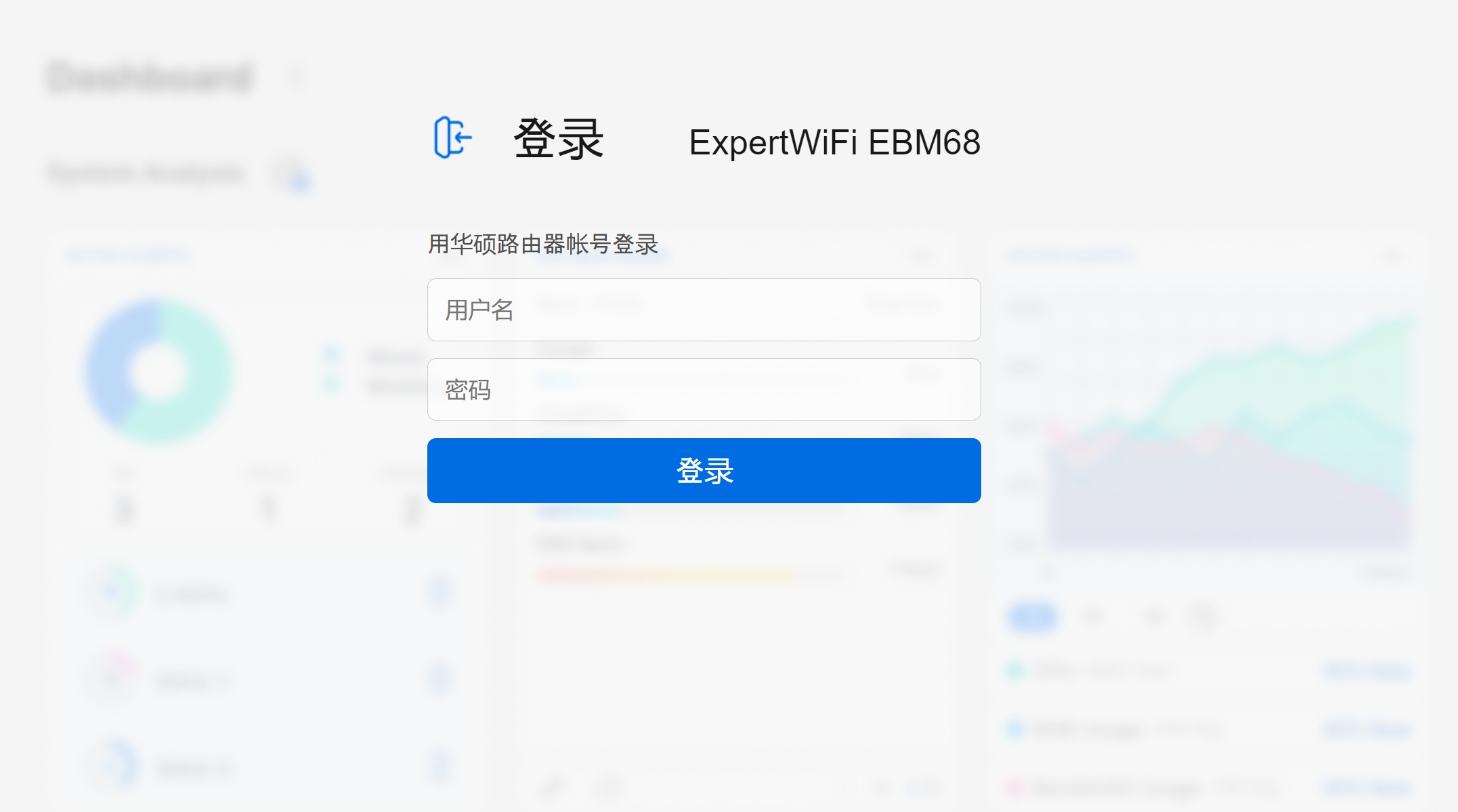
注意:若您不知道如何进入路由器设置页面,可参考:[ExpertWiFi] 如何进入ExpertWiFi路由器的网页管理页面?(Web GUI)
步骤2. 点击「设置」>「系统管理」>「固件升级」。
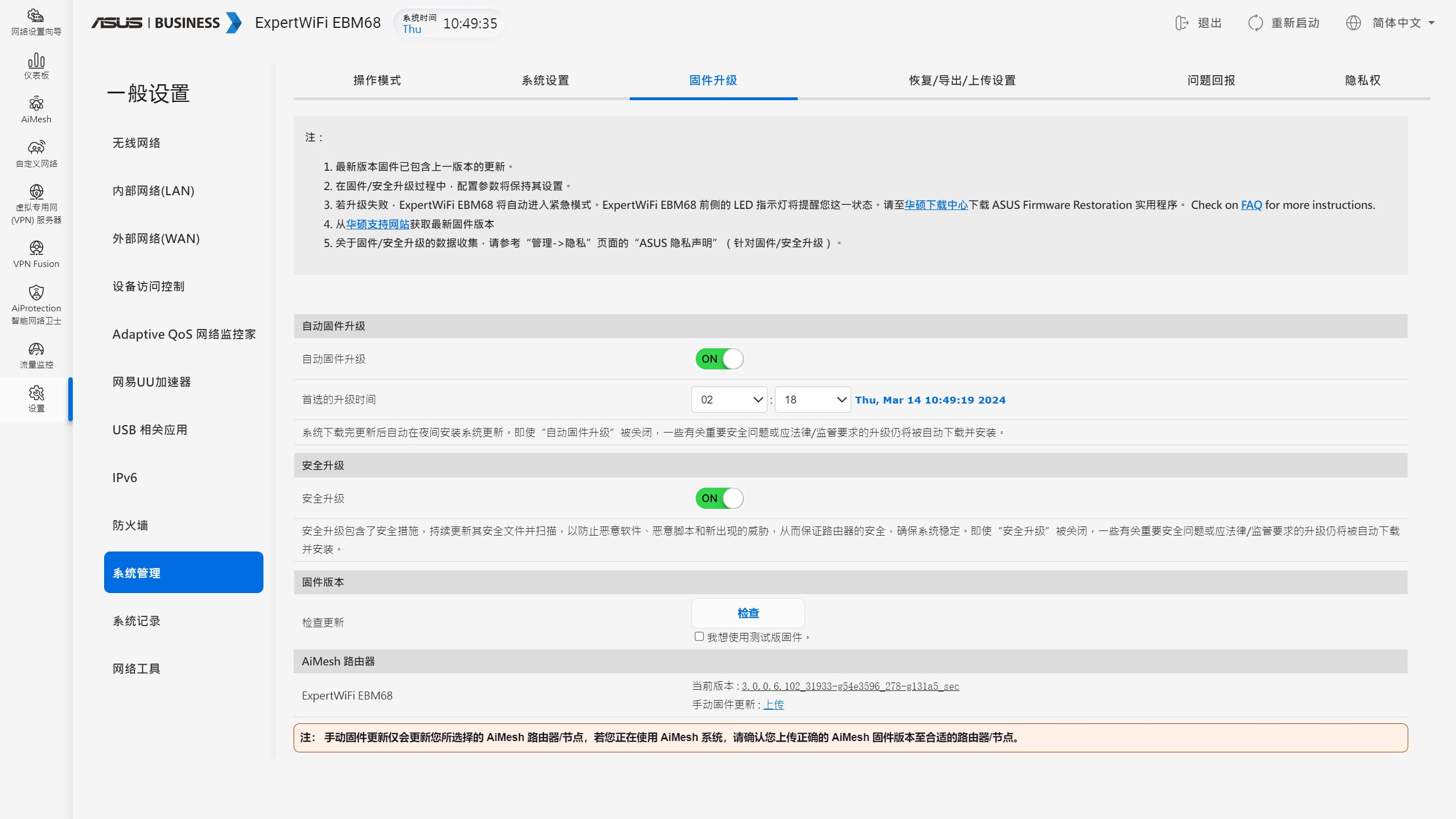
步骤3. 点击「检查」,将自动引导至确认下载请点击「固件升级」
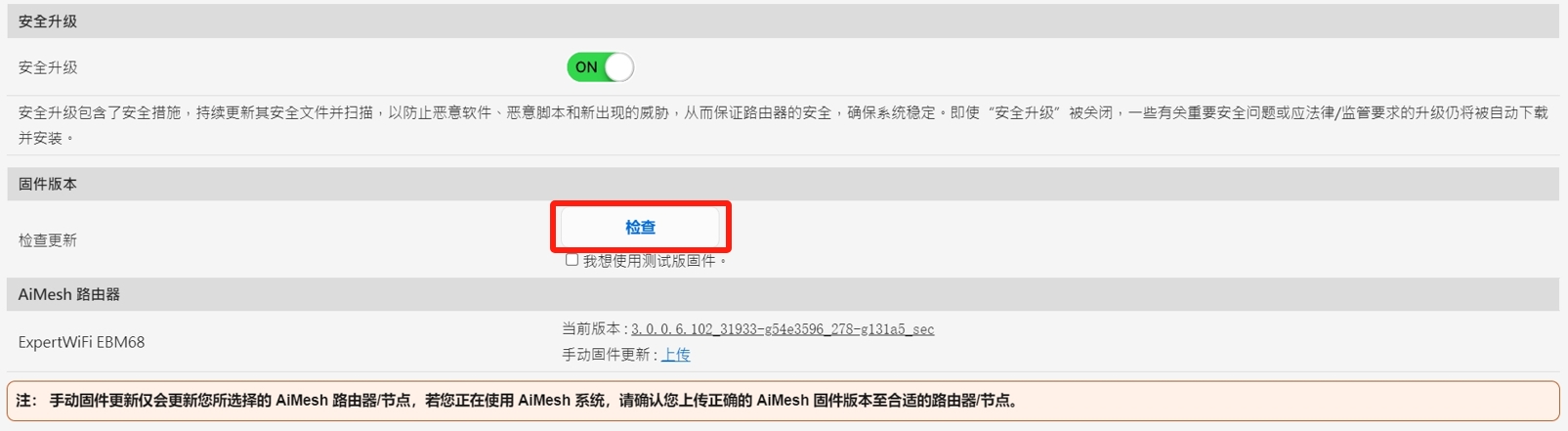
步骤4. 固件开始下载后,请等待3分钟,下载过程中请勿将您的ExpertWiFi路由器关机。
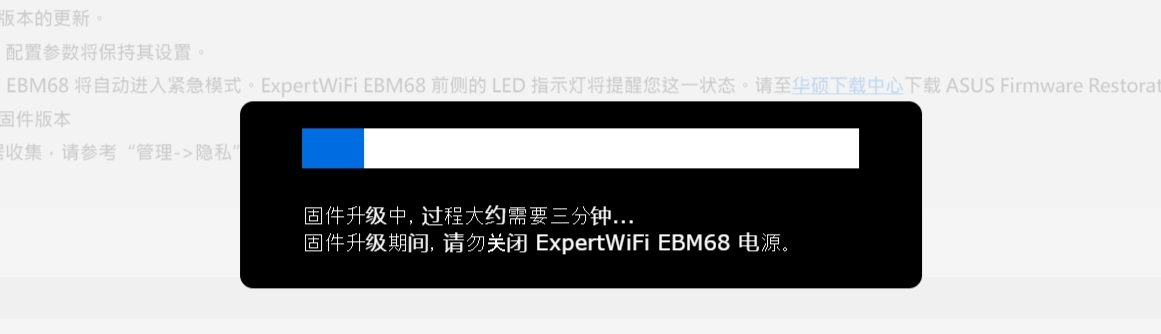
步骤5. 完成固件升级后,请重启路由器。
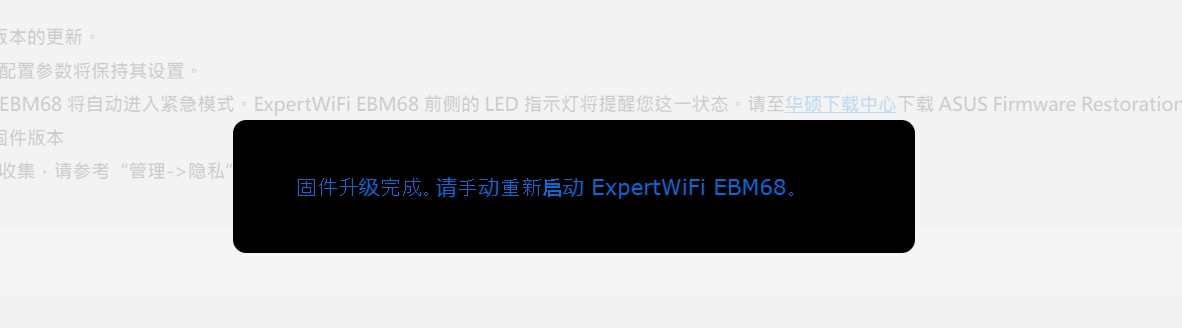
固件升级完成后,建议将路由器恢复至原厂默认值。
恢复方式:长按ExpertWiFi路由器的 [Reset] 重置键5秒再放开,恢复原厂设置后再重新进行设置!
详细操作方式请参考:[ExpertWiFi] ExpertWiFi路由器如何恢复原厂设置?

方法二:手动更新
步骤1. 您可以在华硕下载中心找到路由器最新的固件版本。
本文以EBM68为例,您可以通过产品列表找到您的路由器型号与其对应的固件版本,并将最新的固件下载至您的电脑。
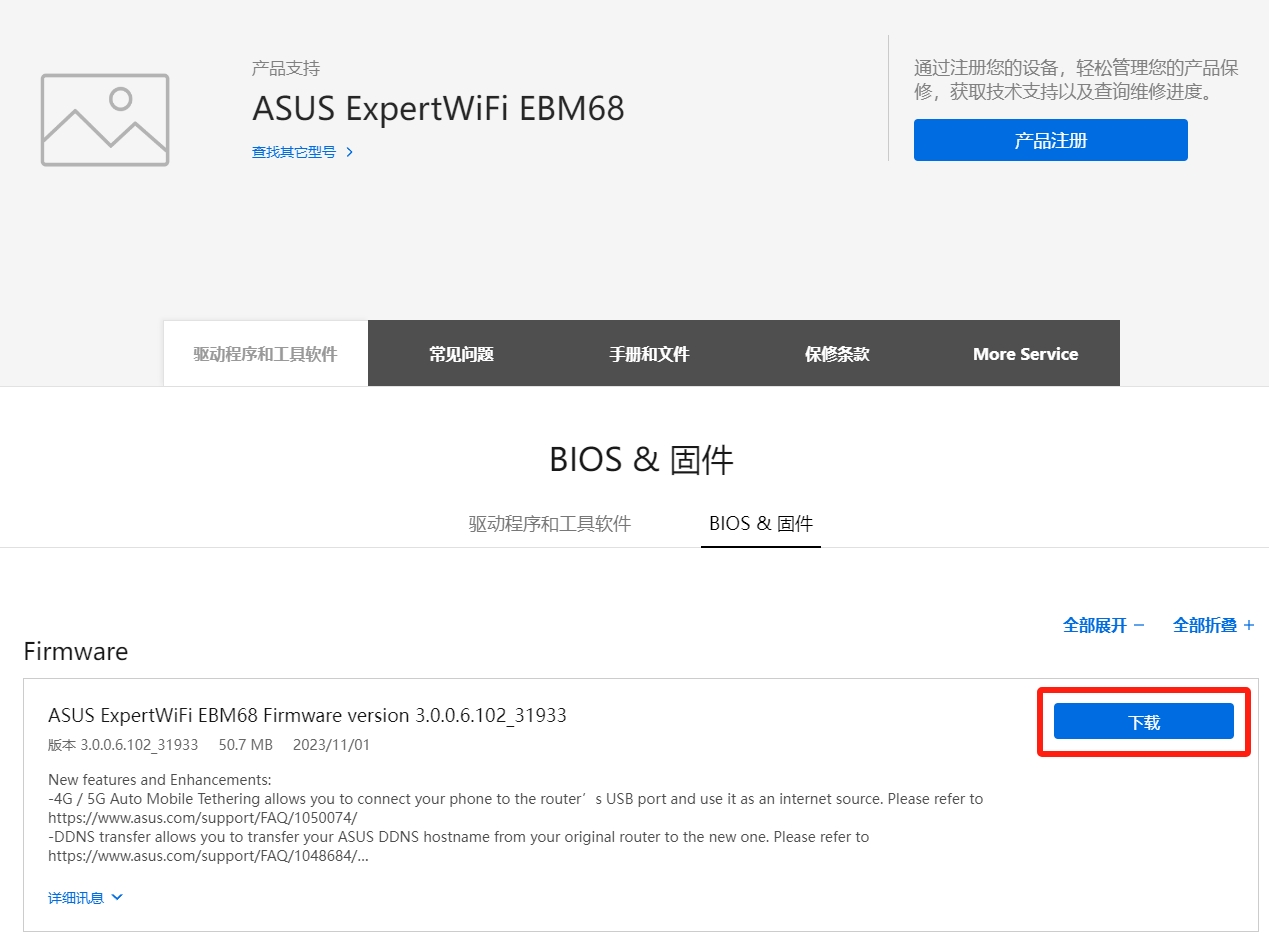
步骤2. 下载并解压缩文件
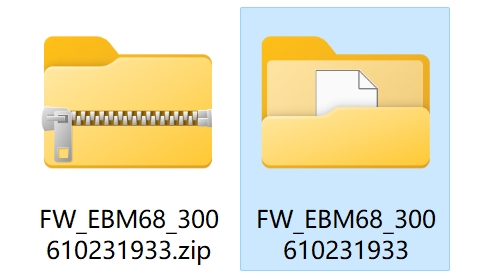
步骤3. 电脑通过有线或无线连接 ExpertWiFi路由器网络,开启浏览器输入您的路由器IP地址或ExpertWiFi路由器网址 http://expertwifi.net 进入ExpertWiFi路由器登录页面。

输入您的ExpertWiFi路由器账号和密码后,点击[登录]
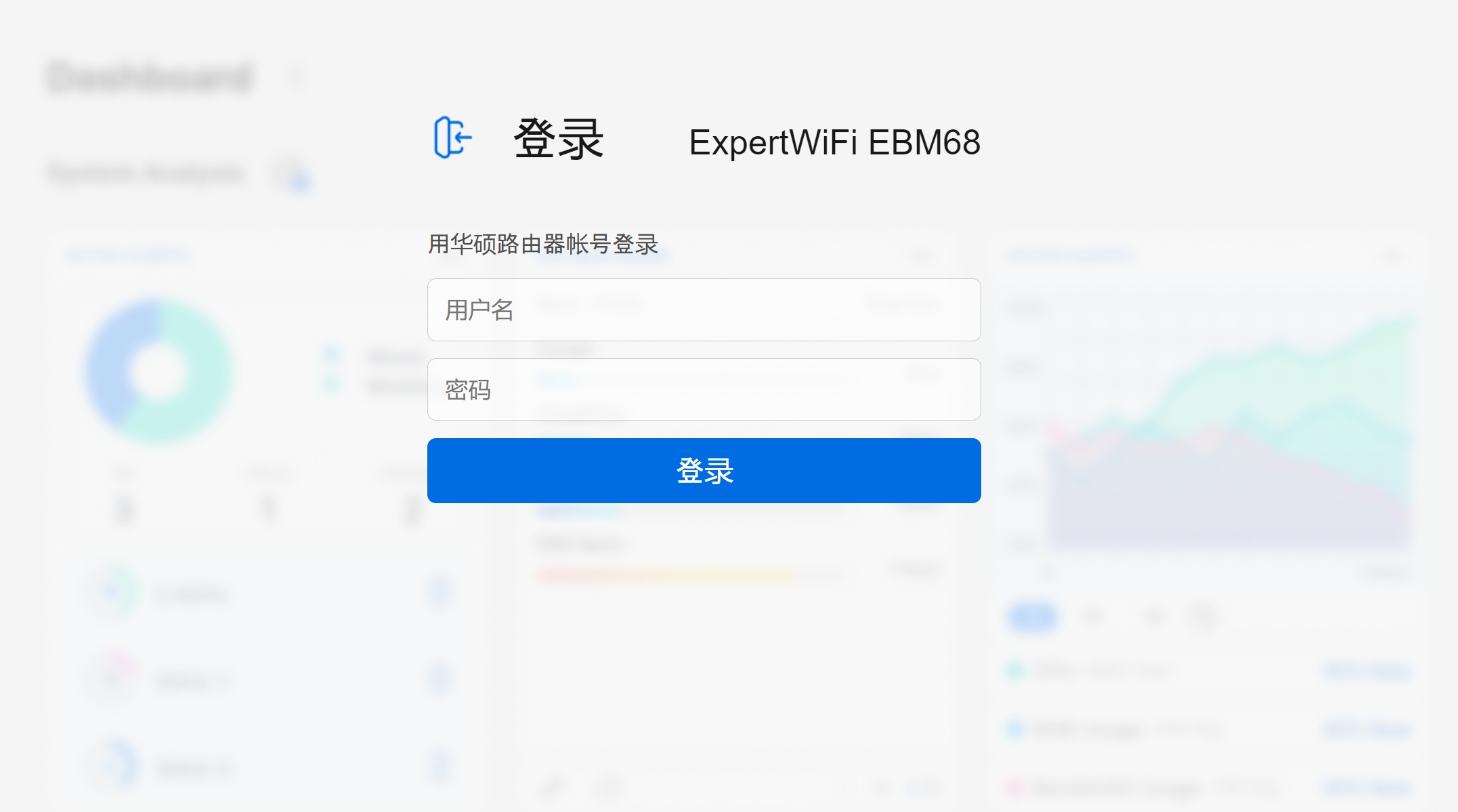
注意:若您不知道如何进入路由器设置页面,可参考:[ExpertWiFi] 如何进入ExpertWiFi路由器的网页管理页面?(Web GUI)
步骤4. 点击「设置」>「系统管理」>「固件升级」。
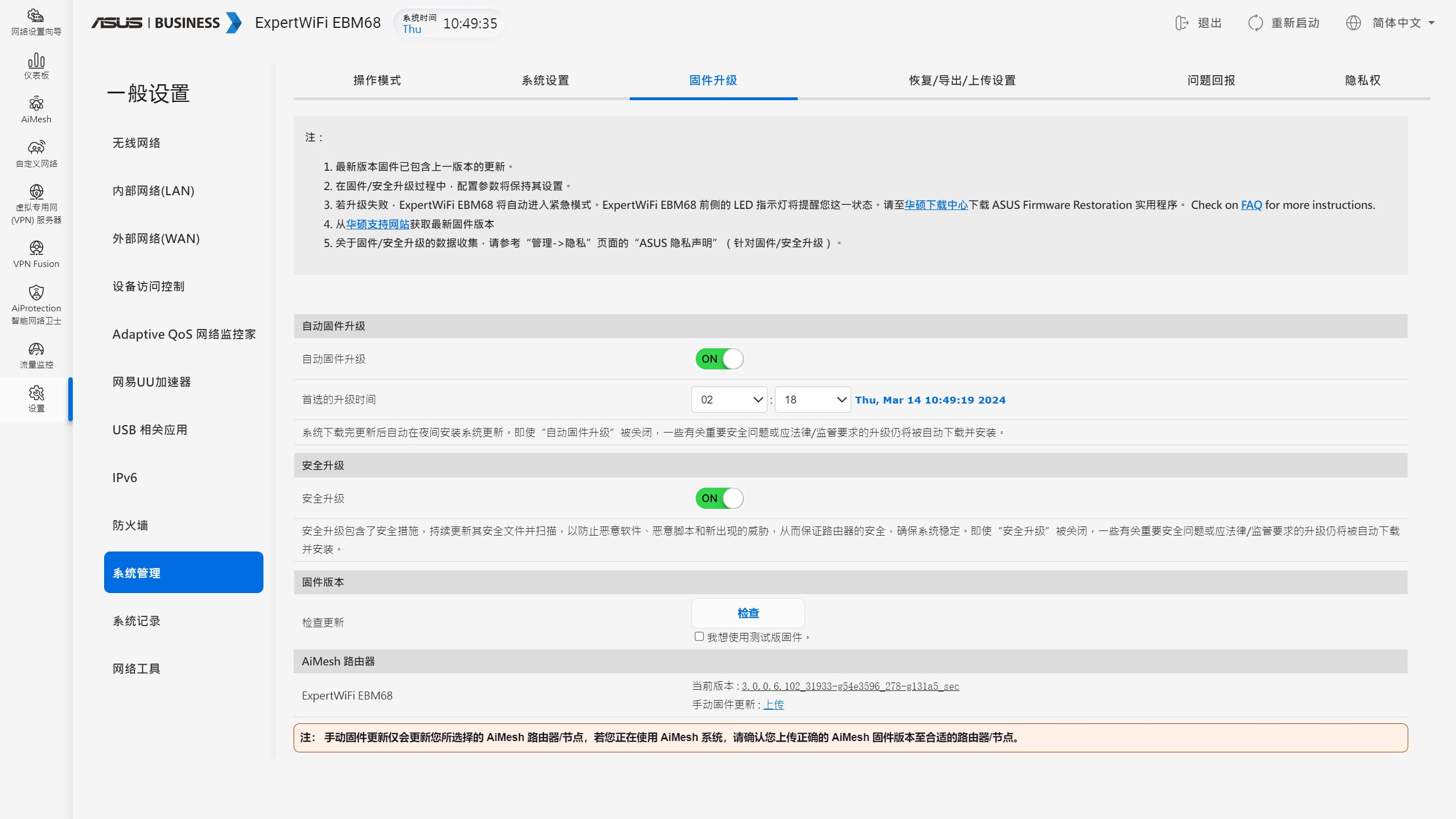
步骤5. 点击「上传」

步骤8. 完成固件升级后,请重启路由器。
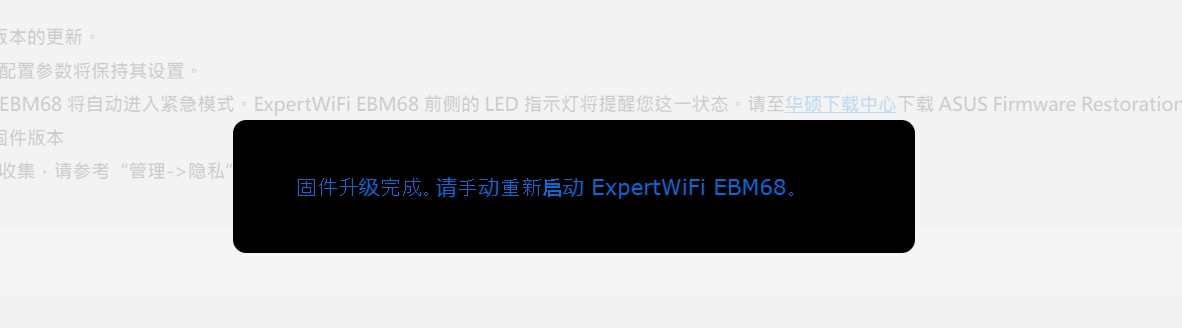
固件升级完成后,建议将路由器恢复至原厂默认值。
恢复方式:长按ExpertWiFi路由器的 [Reset] 重置键5秒再放开,恢复原厂设置后再重新进行设置!
详细操作方式请参考:[ExpertWiFi] ExpertWiFi路由器如何恢复原厂设置?

常见问题
Q1. 路由器完成固件升级后需要恢复至原厂设置(Reset)吗?
A1. 建议升级固件后将路由器恢复至原厂默认值,恢复默认值后请参考以下内容重新设置您的ExpertWiFi路由器。
如何使用华硕ExpertWiFi App设置ExpertWiFi路由器连上网络?(QIS快速设置)
如何使用QIS网络设置向导设置ExpertWiFi路由器联机上网(Web GUI)
Q2. 固件更新后,无法进入ExpertWiFi路由器管理页面或升级固件失败,怎么办?
A2. 当ExpertWiFi路由器电源指示灯恒亮时,长按ExpertWiFi路由器的 [Reset] 重置键5秒再放开,恢复至原厂设置后再重新进行设置!
详细操作方式请参考:[ExpertWiFi] ExpertWiFi路由器如何恢复原厂设置?

如何获得(Utility / Firmware)?
您可以在华硕下载中心获得最新的软件、手册、驱动程序和固件
如果您需要有关华硕下载中心的更多信息,请参考此链接。